Schauen Sie sich die Themenartikel Gelöst: Windows Driver Foundation (wudfhost.exe) Hohe CPU-Auslastung unter Windows 10 in der Kategorie an: Wiki bereitgestellt von der Website Ar.taphoamini.com.
Weitere Informationen zu diesem Thema Gelöst: Windows Driver Foundation (wudfhost.exe) Hohe CPU-Auslastung unter Windows 10 finden Sie in den folgenden Artikeln: Wenn Sie einen Beitrag haben, kommentieren Sie ihn unter dem Artikel oder sehen Sie sich andere Artikel zum Thema Gelöst: Windows Driver Foundation (wudfhost.exe) Hohe CPU-Auslastung unter Windows 10 im Abschnitt „Verwandte Artikel an.
Windows Driver Foundation (WUDFHost.exe), früher bekannt als Windows Driver Framework, ist eine Reihe von Microsoft-Bibliotheken und -Tools, die dazu beitragen, die Komplexität des Schreibens von Windows-Treibern zu reduzieren. Sie macht den Fahrer zum Nutzer und ist wichtig für die Systemstabilität. Aber viele Benutzer haben im Task-Manager eine CPU-Auslastung von 99-100% gemeldet.Windows Driver Foundation'ganz oben auf der Liste. Nun, zum Beispiel erhalten Sie im Task-Manager möglicherweise einen anderen Namen für die Windows Driver Foundation. wudfhost.exe oder User Mode Driver Framework (UMDF).
Wenn die Windows Driver Foundation den größten Teil Ihres Prozessors beansprucht, der Akku Ihres Laptops schwach wird oder Windows 10 manchmal abstürzt, erfahren Sie, wie Sie die Windows Driver Foundation reparieren oder entfernen. Großartige Nutzung der CPU von WUDFHost.exe Fehlerbehebung bei Windows 10
Inhalt
Großartige Nutzung der CPU von WUDFHost.exe
Schalten Sie zunächst unnötige Peripheriegeräte wie USB-Laufwerke oder externe Festplatten aus und überprüfen Sie den Status des Problems.
Beginnen Sie mit einem sauberen Startstatus von Windows 10, der Ihnen helfen kann, festzustellen, ob ein Drittanbieterdienst eingerichtet wurde Großartige Nutzung der CPU von WUDFHost.exe Thema.
Aktualisieren Sie auf Windows 10
Microsoft veröffentlicht regelmäßig Updates für Windows, die Sicherheitsverbesserungen und Fehlerbehebungen enthalten. Durch die Installation der neuesten Updates für Windows werden auch frühere Probleme behoben. Stellen Sie daher sicher, dass auf Ihrem Computer die neuesten Windows-Updates installiert und aktualisiert sind.
- Drücken Sie Windows + I, um die Einstellungen zu öffnen.
- Klicken Sie auf Update und Sicherheit und suchen Sie nach Updates
- Es sucht nach den neuesten Windows-Updates vom Microsoft-Server und lädt sie dann herunter und installiert sie.
- Wenn Sie fertig sind, starten Sie Ihren Computer neu, um sie anzuwenden, und überprüfen Sie den Status von wudfhost. exe Windows Driver Foundation Problem mit hoher CPU-Auslastung.
Führen Sie ein Systemwartungstool aus
Führen Sie ein Systemwartungstool aus, das den Hochleistungsprozessor der Windows Driver Foundation auf Ihrem Computer automatisch diagnostiziert und repariert.
Der einfachste Weg zur Reparatur der Systemwartung Drücken Sie Windows + R, geben Sie ein msdt.exe -id Wartungsdiagnose Klicken Sie dann auf OK und folgen Sie den Anweisungen auf dem Bildschirm.
Darüber hinaus können Sie ein Systemwartungstool aus der unten stehenden Fehlerbehebungsliste ausführen.
- Öffnen Sie die Systemsteuerung, ändern Sie die Ansicht der Systemsteuerung in große Symbole und klicken Sie dann auf Problembehandlung.
- Klicken Sie links auf den Link Alle anzeigen, scrollen Sie nach unten und suchen Sie die Systemhilfe.
- Führen Sie die Fehlerbehebung aus und befolgen Sie die Anweisungen auf dem Bildschirm, um den Vorgang abzuschließen.
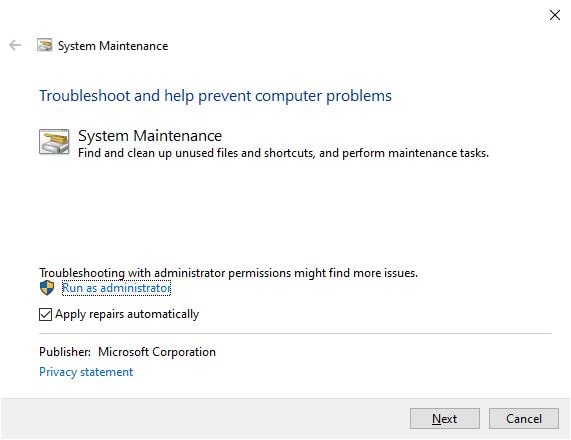
Führen Sie die Systemdateiprüfung aus
Wenn die Systemdateien Ihres Computers beschädigt sind oder fehlen, liegt möglicherweise ein Problem mit der hohen CPU-Auslastung von Windows 10 vor. wudfhost.exe 100 CPU-Auslastung. Führen Sie das integrierte Dienstprogramm zum Scannen von Systemdateien aus, das beschädigte Systemdateien mit den entsprechenden Dateien diagnostiziert und wiederherstellt.
- Öffnen Sie eine Eingabeaufforderung als Administrator
- Führen Sie zuerst den DISM-Wiederherstellungsbefehl aus DISM / Netzwerk / Reinigungs-Image / RestoreHealth Windows 10 Image Checker
- Führen Sie dann den Befehl aus sfc/scannen Es sucht nach Dateien auf dem betroffenen System und stellt es wieder her, wenn es eine findet.
- Nachdem der Scan zu 100 % abgeschlossen ist, starten Sie den Computer neu und überprüfen Sie den Status des Problems.
Deaktivieren Sie die Windows Driver Foundation
- Klicken Fensterschlüssel und R Menschen zusammen services.msc und klicken Sie auf OK
- Dadurch wird die Windows-Dienstekonsole geöffnet,
- Scrollen Sie nach unten und suchen Sie die Windows Driver Foundation – Klicken Sie mit der rechten Maustaste auf das Benutzertreiber-Framework und wählen Sie Eigenschaften.
- Ändern Sie von nun an den Starttyp auf Deaktiviert oder Manuell und klicken Sie neben Dienststatus auf Dienst beenden.
- Klicken Sie auf Übernehmen und OK und überprüfen Sie nun den Status des Problems, indem Sie die CPU der Windows Driver Foundation überlasten.
Installieren Sie die Netzwerkadaptertreiber neu
Alte, veraltete oder beschädigte Treiber können schwerwiegende Probleme mit der CPU-Auslastung in Windows 10 verursachen. Viele Benutzer behaupten, dass die Deinstallation und Neuinstallation des Netzwerkadaptertreibers dazu beitragen wird, das CPU-Auslastungsproblem der Windows 10 Driver Foundation in Windows 10 zu lösen.
Hinweis: Dies gilt für Wireless-Treiber und Ethernet-Netzwerkadapter.
- Drücken Sie Windows + R und dann die Eingabetaste ncpa.cpl und klicken Sie auf OK
- Dies öffnet das Fenster Netzwerkverbindungen. Suchen Sie hier den aktiven Netzwerkadapter und achten Sie auf den Treibernamen (für mich ist dies der Treiber der Realtek PCIe GbE-Familie).
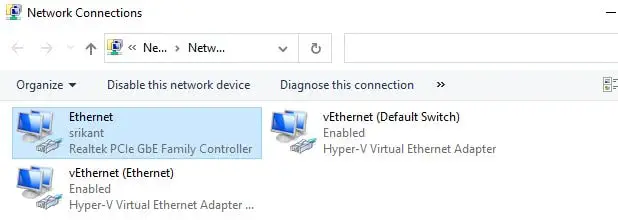
- Drücken Sie nun Windows + X und wählen Sie Geräte-Manager.
- Dies zeigt eine Liste aller installierten Gerätetreiber an.
- Suchen und erweitern Sie Netzwerkadapter.
- Klicken Sie mit der rechten Maustaste auf den Adapter, der das Problem verursacht, und klicken Sie dann auf Gerät entfernen.
- Klicken Sie auf Neu installieren, wenn Sie dazu aufgefordert werden, und starten Sie Ihren Computer neu.
Wenn der Computer hochfährt, wird der Netzwerktreiber neu installiert. Wenn der auf Ihrem Computer installierte Treiber nach dem Neustart des Systems immer noch nicht angezeigt wird:
- Öffnen Sie den Geräte-Manager von Devmgmt.msc
- Klicken Sie auf Aktion und dann auf Nach geänderter Hardware suchen.
oder besuchen Sie die Website des Geräteherstellers, um den neuesten Netzwerkadaptertreiber herunterzuladen und zu installieren.
Erstellen Sie ein neues Benutzerkonto
Darüber hinaus kann das Benutzerprofil beschädigt sein und 100 % CPU-Auslastung in Windows 10 aufweisen. Erstellen Sie ein neues Benutzerkonto, melden Sie sich mit dem neu erstellten Benutzerkonto an und überprüfen Sie den 100-CPU-Auslastungsstatus in Windows 10.
Einige Bilder zum Thema Gelöst: Windows Driver Foundation (wudfhost.exe) Hohe CPU-Auslastung unter Windows 10
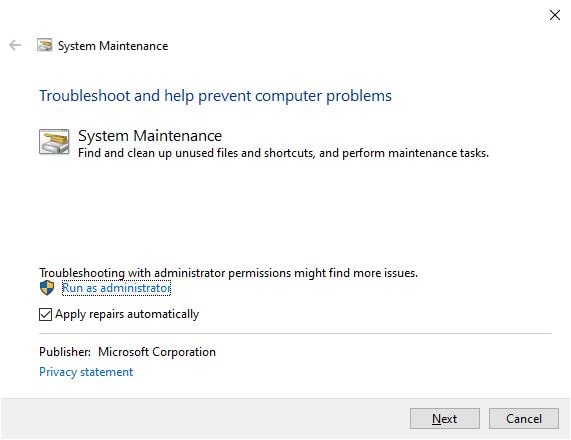
Einige verwandte Schlüsselwörter, nach denen die Leute zum Thema suchen Gelöst: Windows Driver Foundation (wudfhost.exe) Hohe CPU-Auslastung unter Windows 10
#Gelöst #Windows #Driver #Foundation #wudfhostexe #Hohe #CPUAuslastung #unter #Windows
Weitere Informationen zu Schlüsselwörtern Gelöst: Windows Driver Foundation (wudfhost.exe) Hohe CPU-Auslastung unter Windows 10 auf Bing anzeigen
Die Anzeige von Artikeln zum Thema Gelöst: Windows Driver Foundation (wudfhost.exe) Hohe CPU-Auslastung unter Windows 10 ist beendet. Wenn Sie die Informationen in diesem Artikel nützlich finden, teilen Sie sie bitte. vielen Dank.
